win7系统怎样开启ahci模式?系统要是开启了AHCI模式就可以加快硬盘读写速度,所以,许多用户都想要自己的系统开启AHCI模式。但还是有新用户不知道Win7系统的AHCI模式在哪开启?下面小
win7系统怎样开启ahci模式?系统要是开启了AHCI模式就可以加快硬盘读写速度,所以,许多用户都想要自己的系统开启AHCI模式。但还是有新用户不知道Win7系统的AHCI模式在哪开启?下面小编就分析一下开启方法吧。
win7系统开启ahci模式解决方法:
1、点击开始菜单选择运行,或按下win+r组合键。

2、在运行框里,输入regedit,然后点击确定。
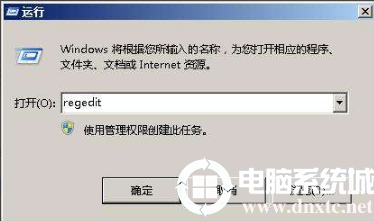
3、弹出注册表,然后定位到这个地址:HKEY_LOCAL_MACHINE\SYSTEM\CurrentControlSet\services\msahci。
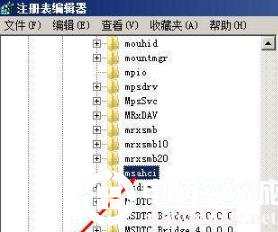
4、在右边面板里,找到start,要是没有的话,就需要新建,右键单击空白的位置,选择新建--dword值。
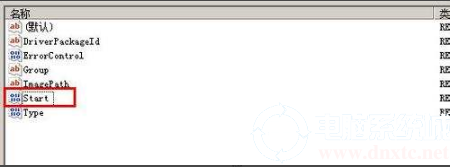
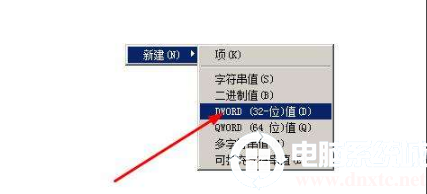
5、右键单这个值,如何选择重命名,把它改为start。
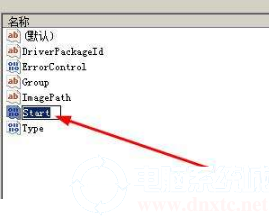
6、右键点击它,选择修改。
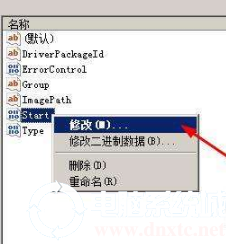
7、在打开的编辑框里,输入的数值数据为0,点击确定按钮。
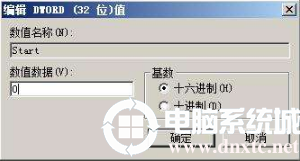
8、进入bios开启anchi。
以上就是win7系统怎样开启ahci模式教程了,希望可以帮助到各位小伙伴,想了解更多内容可以对自由互联进行关注!
【文章原创作者:cc防御 http://www.558idc.com/gfip.html提供,感恩】
